电脑版Excel软件被很多人使用,用来编辑数据等,有的用户在使用该软件时,想要剪辑九宫格图片,但是却不知道如何剪辑,那么小编就来为大家介绍一下吧。
具体如下:
-
1.第一步,双击或者右击打开Excel软件,接着点击页面顶部的插入选项,然后点击形状下面的下拉箭头,并点击弹出窗口中的矩形。
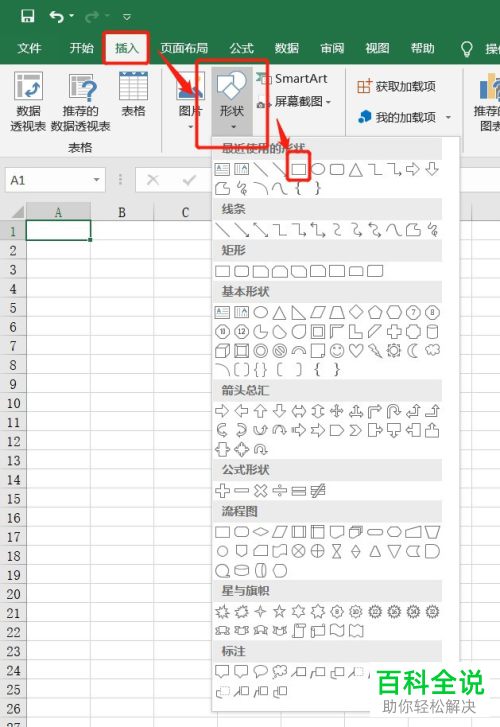
-
2.第二步,来到下图所示的Excel页面后,按住Ctrl键,来绘制一个正方形,接着继续绘制另外八张一样大小的正方形。
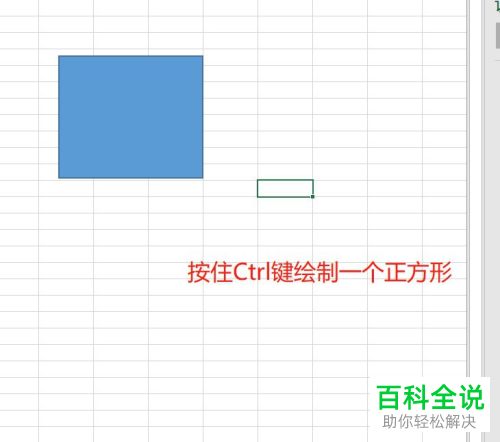
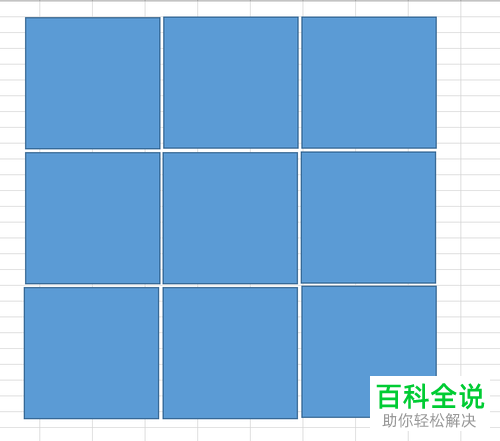
-
3.第三步,在下图所示的页面中,点击任意一个正方形,接着按Ctrl A组合键,将所有正方形选中,然后右击选中的正方形,并点击弹出窗口中的组合选项,接着点击弹出窗口中的组合选项。
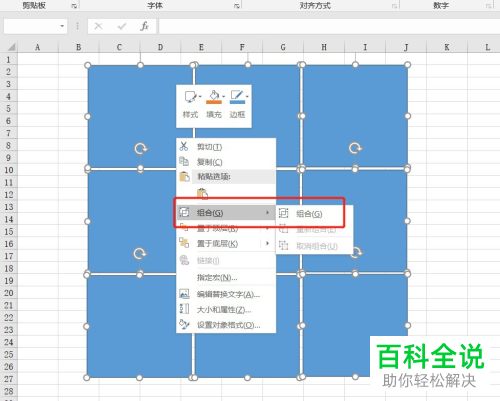
-
4.第四步,我们可以看到如下图所示的页面,右击组合完成的正方形,接着点击弹出窗口中的设置形状格式选项。
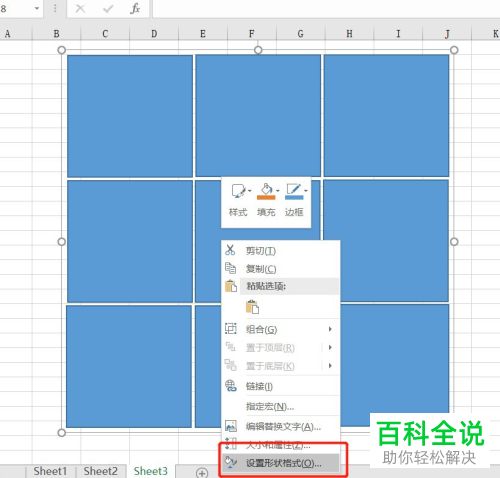
-
5.第五步,来到下图所示的设置图片格式页面后,点击图片或纹理填充左边的选项框,接着点击插入图片选项。
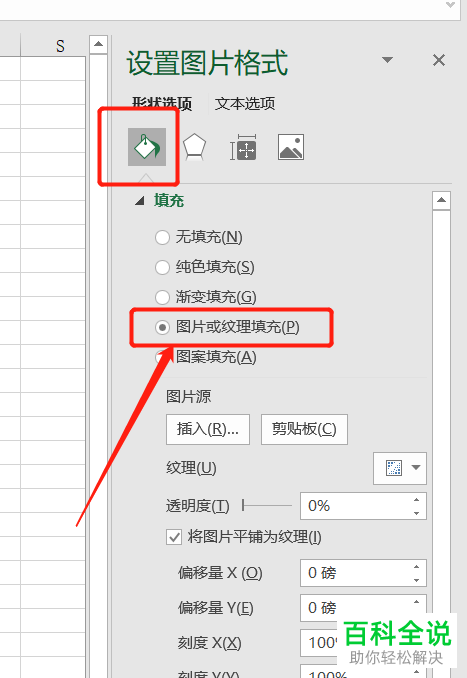

-
6.第六步,在下图所示的页面中,插入想要制作为九宫格的图片,就可以成功剪辑出九宫格图片了。

-
以上就是怎么使用电脑版Excel剪辑九宫格图片的方法。
